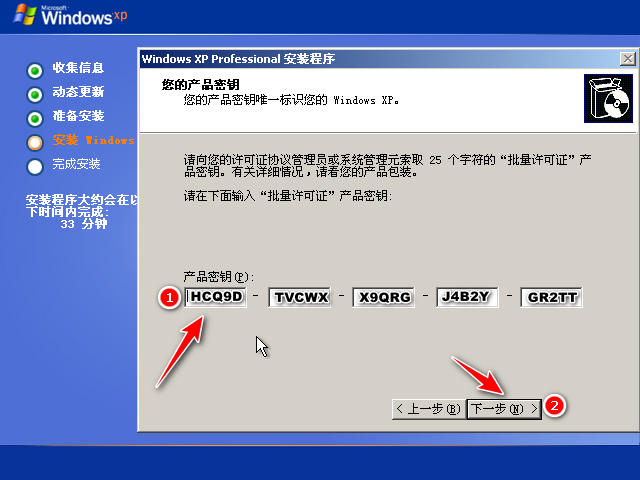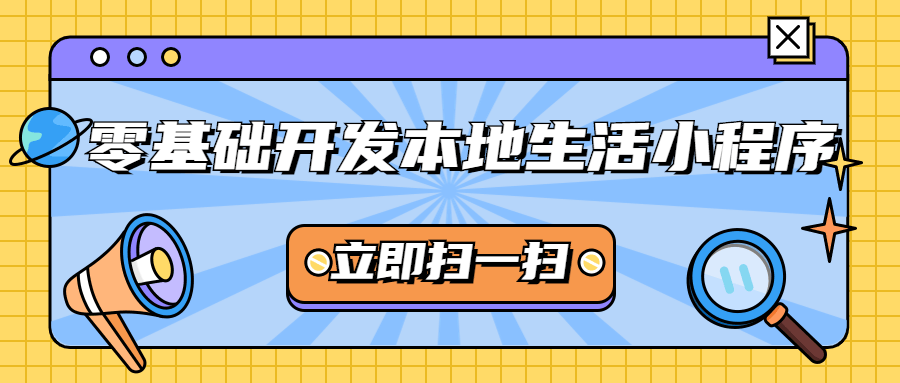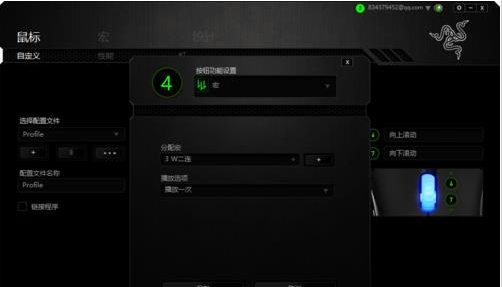电脑如何重装win10专业版系统,电脑重装系统win10专业版的详细步骤
如果你使用的win7系统,想要升级安装win10系统,除了常规Windows升级之外,我们还可以通过系统重装软件来进行重装系统,那么电脑如何重装win10专业版系统呢?下面,小编就将电脑重装系统win10专业版的步骤教程分享给大家。
工具/原料:
系统版本:Windows 10
品牌型号:联想ThinkPad
软件版本:魔法猪重装大师软件v2290
WEEX交易所已上线平台币 WEEX Token (WXT)。WXT 作为 WEEX 交易所生态系统的基石,主要用于激励 WEEX 交易平台社区的合作伙伴、贡献者、先驱和活跃成员。
新用户注册 WEEX 账户、参与交易挖矿及平台其他活动,均可免费获得 WXT 空投奖励。
方法/步骤:
1、电脑如何重装win10专业版系统呢?首先在电脑打开浏览器搜索并下载安装魔法猪系统重装大师软件并打开,选择我们要重装的系统。
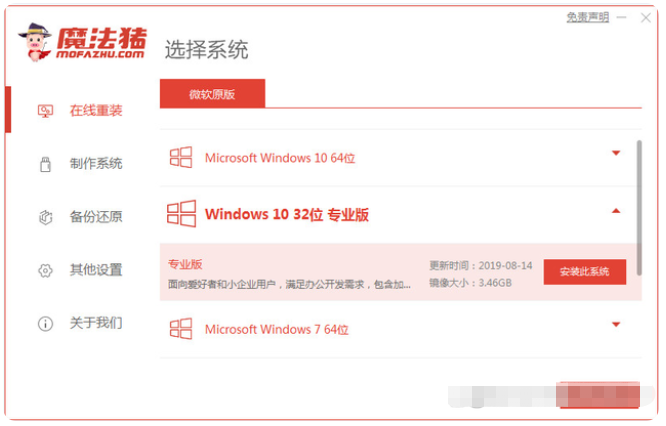
2、然后就等待win10系统镜像的下载了,注意在此期间尽量不要使电脑休眠短电。

3、下载完成之后就对电脑进行环境部署安装,耐心等待。
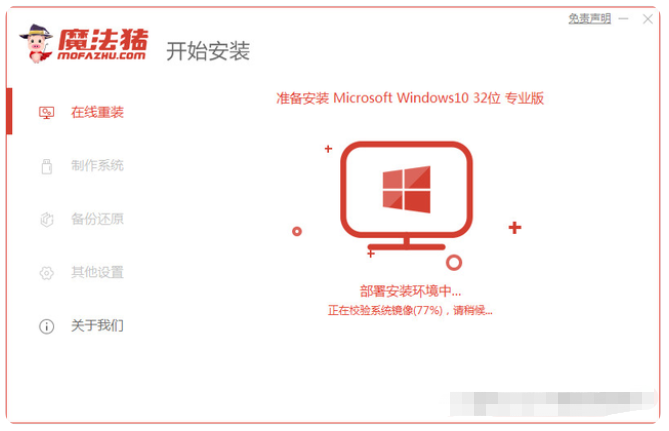
4、重启电脑进入windows启动管理器界面,我们选择第二个进入电脑系统。

5、进入电脑pe系统之后继续对win10系统进行安装。

6、然后等待安装完成,点击立刻重启。
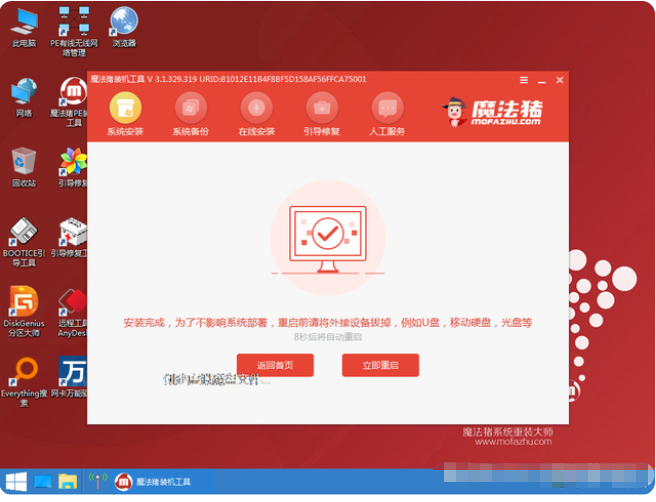
7、最后重启就是我们新的win10系统桌面啦。

本站资源均来源于网络或网友投稿,部分资源未经测试,难免存在BUG,所有资源只限于学习研究,不得商用。如使用本站下载的资源造成任何损失或发生侵权行为,均与本站无关。如不接受本声明请勿下载!本站资源如有侵权,请联系QQ:497149677核实后立即删除!
最客资源网 » 电脑如何重装win10专业版系统,电脑重装系统win10专业版的详细步骤
最客资源网 » 电脑如何重装win10专业版系统,电脑重装系统win10专业版的详细步骤